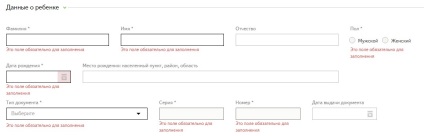Hogyan hozzunk létre egy támogató nyilatkozatot portál
Nyilatkozatok a következők:
- beiratkozási Grade 1 a következő tanévben;
- beiratkozási 10. évfolyam A következő tanévben;
- beiratkozási meglévő osztályok a folyó tanévben (az újonnan érkezett diák más grassroot).
Létrehozásához az alkalmazás van szüksége N Megjegyzés Nyomja meg a gombot, és töltse ki:
- A névre a gyermek. *
- A gyermek nevét. *
- Apai, a gyermek.
Megjegyzés: A modul automatikusan korrigálja a bevitt adatokat kisbetűvel.
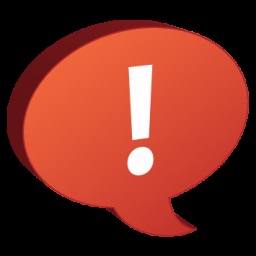
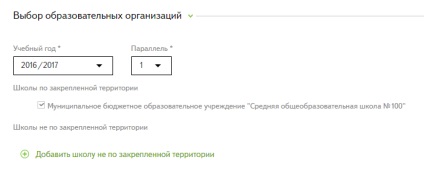
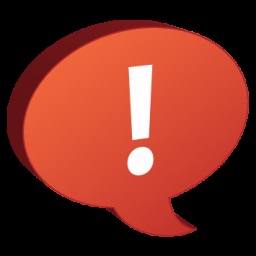
- adja meg a nevét a PA, amelyben a gyermek tanult korábban. lehet tölteni két módon ezen a területen: *
- PA-a legördülő listából;
- beírja a nevét a civil szervezetek kézzel csak akkor, ha található egy másik régióban (cselekvés „Írja be a nevét a PA kézzel”).
- számának kiválasztásához évfolyam;
- válasszon egy idegen nyelvet, aki tanulmányozta a gyermeket az előző GS.
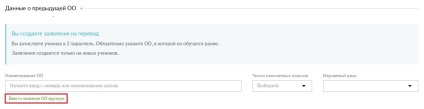
- A blokk „előnyök” válassza ki a mentességet a legördülő listából, ha szükséges.
- Ha azt szeretnénk, hogy csatolja a dokumentumot, és válassza:
- dokumentum típusa a legördülő listából;
- fájl (formátumokhoz letölthető. jpg. png. gif. pdf).
Megjegyzés: q eltávolításához ösztönzők / fájlt a listából a csatolt dokumentumok van szüksége, kattintson az ikonra a „kereszt”.
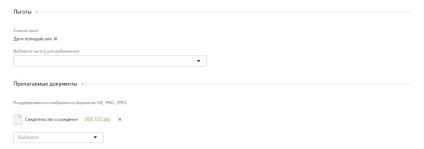
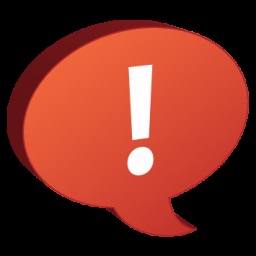
- Nyomja meg a „Register alkalmazás” alján.
Megjegyzés: Mezők „*” van szükség.
Ahhoz, hogy jelölje meg a kérelmet, nyomja meg a négyzetet a bal felső sarokban az oldal.
Amikor megpróbál megmenteni egy nyilatkozatot kitöltetlen mezők kitöltése kötelező modul őket piros színnel vannak kiemelve: